Outlook : « Un ou plusieurs éléments dans le dossier que vous avez synchronisé ne correspondent pas » (que faire ?)
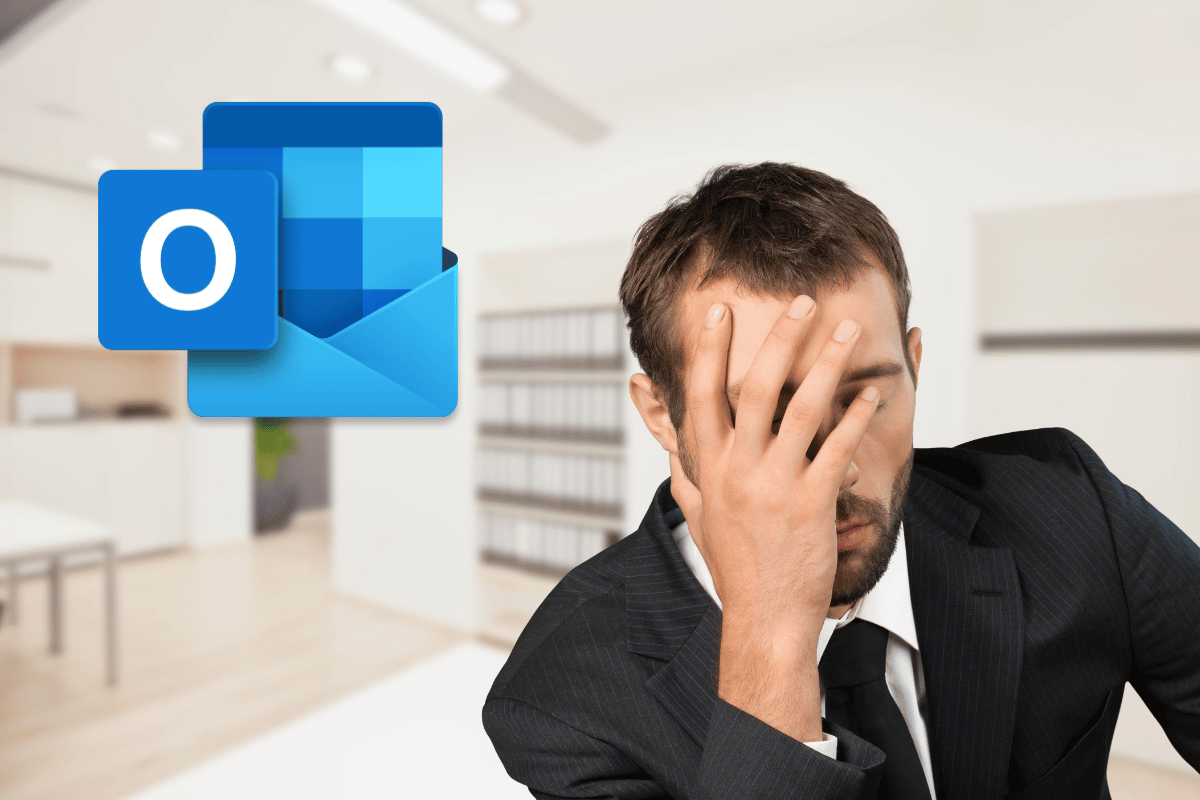
Si vous utilisez Outlook, il y a de fortes chances que vous ayez déjà rencontré ce message frustrant : « Un ou plusieurs éléments dans le dossier que vous avez synchronisé ne correspondent pas ». Ce problème est courant et peut être causé par différentes raisons. Dans cet article, nous allons explorer les causes possibles de ce problème et proposer des solutions pratiques pour le résoudre.
Pourquoi cette erreur se produit-elle ?
Conflit local de l’élément de calendrier
Le conflit local de l’élément de calendrier est une cause courante du message d’erreur. Cela se produit souvent lorsque les modifications apportées à un élément sur votre appareil ne sont pas correctement synchronisées avec le serveur. En conséquence, vous avez deux versions conflictuelles de l’élément concerné.
Ces conflits peuvent être frustrants car ils empêchent la bonne synchronisation de vos éléments de calendrier. La meilleure façon de prévenir ce type de conflit est de s’assurer que les éléments de calendrier sont régulièrement mis à jour et vérifiés.
Problème de synchronisation
L’un des principaux problèmes qui causent cette erreur est un problème de synchronisation entre votre appareil et le serveur. Cela peut être dû à une mauvaise connexion Internet, à des temps d’arrêt du serveur, ou à des erreurs temporaires affectant le processus de synchronisation intégré d’Outlook.
Pour minimiser ces problèmes, assurez-vous que votre connexion Internet est stable et tentez de resynchroniser manuellement vos dossiers si le problème persiste.
Solutions pratiques pour résoudre l’erreur
Chercher et réparer un fichier .ost endommagé
Le fichier .ost endommagé est une cause fréquente de ces erreurs de synchronisation. Le fichier .ost stocke une copie locale de vos emails et autres données Outlook. Lorsque ce fichier est corrompu, il devient difficile pour Outlook de synchroniser correctement les données.
Pour corriger ce problème, vous pouvez utiliser l’outil de réparation de boîte de réception fourni par Microsoft ou créer un nouveau fichier .ost en supprimant l’ancien puis en laissant Outlook générer un nouveau fichier lors de la prochaine tentative de synchronisation.
Vérifier le profil non configuré
Un profil non configuré peut également causer des erreurs de synchronisation. Si votre profil Outlook n’est pas correctement configuré, cela peut empêcher la synchronisation des éléments entre votre ordinateur et le serveur Exchange.
Assurez-vous que votre profil est entièrement configuré. Allez dans les paramètres de compte de Outlook pour vérifier que toutes les informations requises, telles que les détails du serveur et les informations d’identification, sont correctes.
Naviguer dans le dossier sync issues
Outlook dispose d’un dossier spécial appelé dossier sync issues. Ce dossier contient les messages relatifs aux erreurs de synchronisation rencontrées. Accéder à ce dossier peut vous donner des indices utiles sur ce qui provoque l’erreur et comment la résoudre.
Pour accéder au dossier sync issues, ouvrez l’arborescence des dossiers dans Outlook et recherchez sous « Éléments supprimés » ou directement dans les options de visualisation de tous les dossiers. Examinez les messages d’erreur pour diagnostiquer précisément le problème.
Conseils pour éviter les problèmes de synchronisation Outlook
Utiliser une connexion Internet fiable
Une connexion Internet instable est une source majeure de synchronisations incomplètes. Assurez-vous que votre connexion est rapide et stable avant de lancer des opérations de synchronisation importantes. Faites des tests de vitesse Internet réguliers pour surveiller la qualité de votre connexion.
Avoir une connexion alternative prête (comme un réseau mobile) peut également aider à assurer la continuité de service en cas de panne temporaire de votre fournisseur principal.
Mettre à jour Outlook et les pilotes matériels
Des logiciels obsolètes peuvent entraîner des incompatibilités et des problèmes de synchronisation. Maintenez votre version d’Outlook à jour pour bénéficier des dernières corrections de bugs et améliorations de performances. Les mises à jour incluent souvent des correctifs spécifiques aux problèmes de synchronisation Outlook.
De plus, mettez à jour les pilotes de votre matériel, notamment ceux liés à votre carte réseau et votre système d’exploitation. Des pilotes outdated peuvent engendrer des comportements imprévus durant la synchronisation.
Eviter le multitâche excessif pendant la synchronisation
Même si nos appareils modernes sont capables de gérer plusieurs tâches simultanément, certaines opérations intensives peuvent interférer avec le processus de synchronisation intégré. Évitez d’effectuer des tâches lourdes comme des téléchargements massifs ou des jeux vidéo pendant que Outlook procède à la synchronisation.
Le multitâche excessif consomme des ressources systèmes importantes, ce qui peut rendre la tâche de synchronisation moins efficiente.
Réparer votre compte microsoft exchange
Créer un nouvel élément local et le resynchroniser
Si vous rencontrez toujours des difficultés, créez un nouvel élément local correspondant à l’élément qui pose problème puis supprimez l’ancien. Resynchronisez ensuite votre compte pour voir si le nouveau contenu s’intègre sans souci.
Cette solution fonctionne bien pour les éléments du calendrier hors connexion qui ne se synchronisent pas correctement avec le serveur.
Recourir à l’assistant de support Office 365
Microsoft propose des outils de résolution automatisée pour certains types de problèmes de synchronisation. L’utilisation de l’assistant de support d’Office 365 peut vous aider à identifier rapidement et à corriger les causes courantes de messages d’erreur outlook.
Accédez simplement à la page de support dédiée et suivez les étapes fournies pour démarrer un diagnostic personnalisé. Ces outils intègrent des instructions claires et simples à suivre qui ciblent spécifiquement des problèmes de synchronisation jusqu’alors très pénalisants.
Vérifier auprès du service informatique de votre entreprise
Enfin, si vous travaillez dans un environnement d’entreprise, consultez le service informatique responsable de la gestion des comptes Microsoft Exchange. Les administrateurs ont souvent accès à des configurations avancées et peuvent diagnostiquer des enjeux complexes hors de votre contrôle direct.
Les changements effectués côté serveur par le service informatique peuvent souvent résoudre les conflits sans nécessiter d’intervention exhaustive de votre part.
Quelques astuces supplémentaires
Limiter la taille des dossiers concernés
Parfois, des dossiers trop volumineux deviennent problématiques à synchroniser surtout si l’appareil utilisé présente des limites de stockage ou de performance. Un bon conseil serait donc de segmenter les dossiers et de garder leur taille raisonnable pour un fonctionnement optimal.
Déplacer des éléments anciens vers des archives ou des sections spécifiques permet de mieux organiser votre contenu tout en réduisant les risques d’erreur pendant la synchronisation.
Utiliser la fonction de réinitialisation des dossiers
Réinitialiser vos dossiers de messagerie peut parfois débloquer des situations où des conflits locaux perdurent malgré différents essais de synchronisation. Cette option est disponible dans les paramètres avancés de Outlook.
Toute manipulation impactant votre structure de mail doit cependant se faire après sauvegarde essentielle afin d’éviter toute perte accidentelle de donnée critique.
- Vérifiez régulièrement vos fichiers de données pour détecter des signes précoces de corruption.
- Sauvegardez fréquemment votre boîte de réception pour prévenir contre les pertes de données inattendues.
- Maintenez autant que possible la cohérence entre vos divers appareils connectés au même compte Exchange.
- Utilisez des mots de passe solides et actualisés pour sécuriser vos échanges et données personnelles.
En suivant ces conseils pratiques vous devriez pouvoir minimiser les interruptions dues aux problèmes de synchronisation Outlook et maintenir votre productivité intacte.




